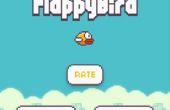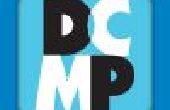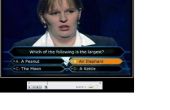Stap 3: Configureer Xampp/FileZilla


Configureren van FileZilla, klikt u op de knop Admin. Dit zal lanceren de FileZilla admin venster. Het kan u vragen om een server en wachtwoord. Gebruik gewoon 127.0.0.1 voor de server en voor het wachtwoord leeg.
In de admin panel,-klik op Bewerken > instellingen, vervolgens Admin Interface Settings. Hier heb je de optie om te veranderen van de Admin-wachtwoord, als je wilt. Klik op OK wanneer je bent klaar.
Vervolgens moet u toe te voegen gebruikers door te klikken op Bewerken -> gebruikers. Ik heb slechts één gebruiker, maar u kunt meer toevoegen. Typ de naam van de gebruiker, voeg een wachtwoord toe als wilde, en klik vervolgens op gedeelde mappen. Klik op toevoegen, en blader vervolgens naar de map xampp\htdocs. Zodra de map wordt toegevoegd, moet u machtigingen voor de map te selecteren. Mag ik heb volledige toegang, maar u kunt de machtigingen beperken, maar moet u ten minste lezen en schrijven. Klik op OK om de instellingen te bewaren.
Uw FTP-server moet worden ingesteld. Om het te testen, ga naar ftp://My_Name of wat dan ook uw nieuwe gebruiker is. Als het werkt, is FileZilla ingesteld. U moet zitten kundig voor zien sommige bestanden zoals xampp en index.php.
Nu, open een opdrachtprompt en typt u ipconfig om erachter te komen uw lokale IP-adres. Mijne toevallig 192.168.1.3. U kunt uw router om te bevestigen dat IP-adres, zodat u niet hoeft te raden later op welk IP-adres dat u wilt verbinden.